360安全卫士优化网络速度的方法
时间:2024-02-06 11:47:24作者:极光下载站人气:63
360安全卫士软件是大家都十分喜欢的一款软件,大家可以使用360安全卫士对我们的电脑进行友好的防护,当你的电脑系统空间存在不足的情况,可以在360安全卫士中设置c盘文件搬家,或者是卸载不要的软件以及清理不要的文件内容等,此外,当你的网速存在卡顿以及网速很慢的情况下,也可以在360安全卫士中进行网络加速处理,从而提升网络速度,下方是关于如何使用360安全卫士设置网络加速的具体操作方法,如果你需要的情况下可以看看方法教程,希望对大家有所帮助。
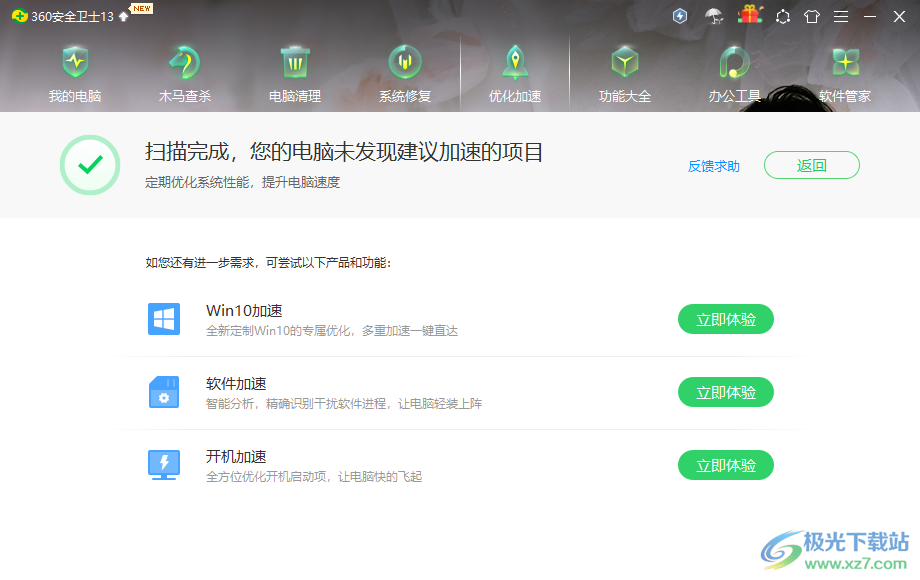
方法步骤
1.直接在电脑桌面上将360安全卫士找到之后,点击打开。
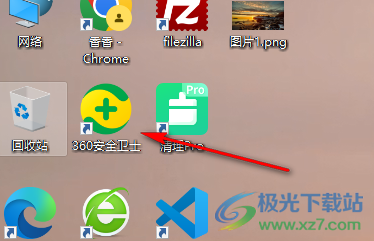
2.这时即可进入到操作页面中,在页面的上方位置将【优化加速】选项点击一下。

3.在优化加速的页面底部位置,我们将底部位置的【网络加速】选项点击一下,进行网络速度的扫描处理。
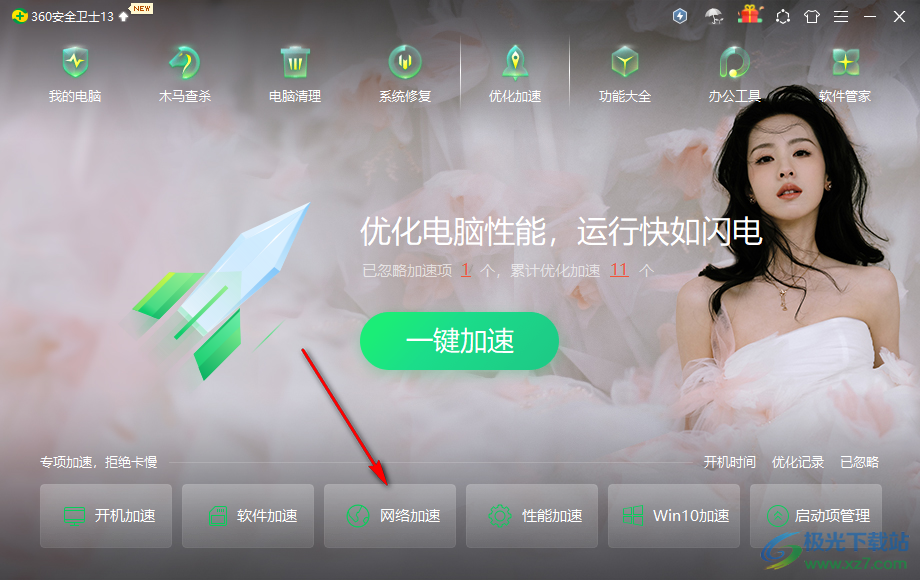
4.在进行网络速度扫描的时候,会对电脑开机速度、系统速度以及上网速度和硬盘速度等进行全盘扫描设置,如图所示。
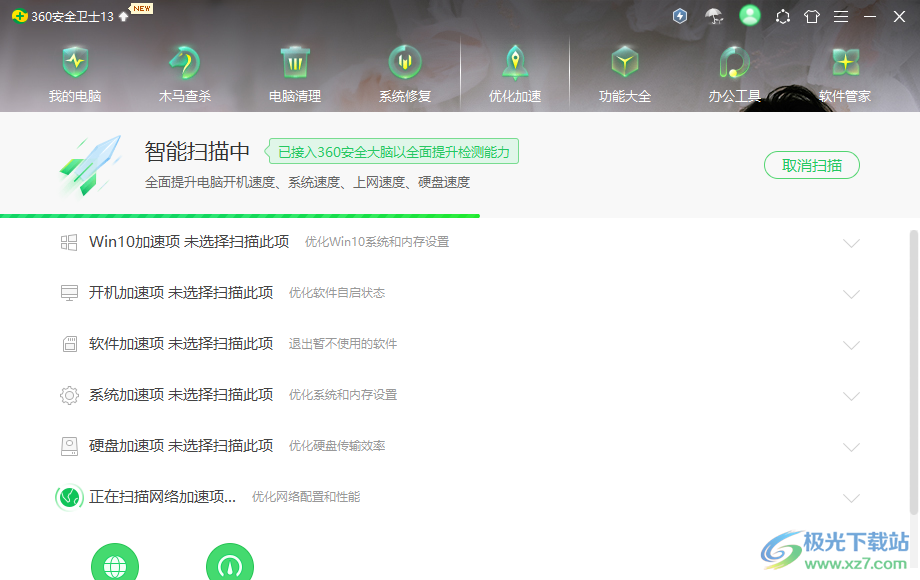
5.完成扫描之后,那么我们的网络速度就会有所提升,并且你还可以对我们的软件、win10系统等进行扫描操作,如图所示。

以上就是关于如何使用360安全卫士进行网络速度扫描的具体操作方法,如果你操作电脑的时候,发现网络存在缓慢的情况,那么就可以按照上述的方法进行优化加速设置即可,让电脑网络更加的快速,感兴趣的话可以自己操作试试。

大小:3.26 MB版本:v13.0.0.2005m 官方正式版环境:WinAll, WinXP, Win7, Win10
- 进入下载
相关推荐
相关下载
热门阅览
- 1百度网盘分享密码暴力破解方法,怎么破解百度网盘加密链接
- 2keyshot6破解安装步骤-keyshot6破解安装教程
- 3apktool手机版使用教程-apktool使用方法
- 4mac版steam怎么设置中文 steam mac版设置中文教程
- 5抖音推荐怎么设置页面?抖音推荐界面重新设置教程
- 6电脑怎么开启VT 如何开启VT的详细教程!
- 7掌上英雄联盟怎么注销账号?掌上英雄联盟怎么退出登录
- 8rar文件怎么打开?如何打开rar格式文件
- 9掌上wegame怎么查别人战绩?掌上wegame怎么看别人英雄联盟战绩
- 10qq邮箱格式怎么写?qq邮箱格式是什么样的以及注册英文邮箱的方法
- 11怎么安装会声会影x7?会声会影x7安装教程
- 12Word文档中轻松实现两行对齐?word文档两行文字怎么对齐?
网友评论